
警告文「ご使用のiPhoneがハッキングされました」は偽物?表示されたときの対処法を解説
Contents[OPEN]
- 1【iPhone】「ハッキングされました」の表示が出た!偽物を見分ける方法
- 2【iPhone】「ハッキングされました」警告文の具体例をチェック!
- 3【iPhone】「ハッキングされました」と警告がでる原因は?
- 4【iPhone】「ハッキングされました」と表示されたときの対処法
- 5【iPhone】ハッキングされたか調べる方法
- 5.1通信量の急な増加がないかチェック
- 5.2iPhoneが勝手に操作されていないか確認
- 5.3不明なログイン通知が来ていないかチェック
- 5.4アプリの不正な課金・クレジットカードの不正使用がないか調べる
- 6【iPhone】ハッキングされたときの対処法
- 6.1各種アカウントのID・パスワードの変更
- 6.22ファクタ認証の設定を行う
- 6.3不審なアプリの確認・削除
- 6.4サブスクリプションの解約・返金依頼を行う
- 6.5iPhoneの初期化
- 6.6Appleサポートへ相談する
- 7「ご使用のiPhoneがハッキングされました」が表示されたらすぐWebブラウザを閉じよう!
Webブラウザのタブを閉じる
「ハッキングされました」や「ハッカーに狙われています」などの警告文が表示されたら、速やかにWebブラウザのタブを閉じてください。
Safariでタブを閉じる場合は、画面右下のタブアイコンをタップします。
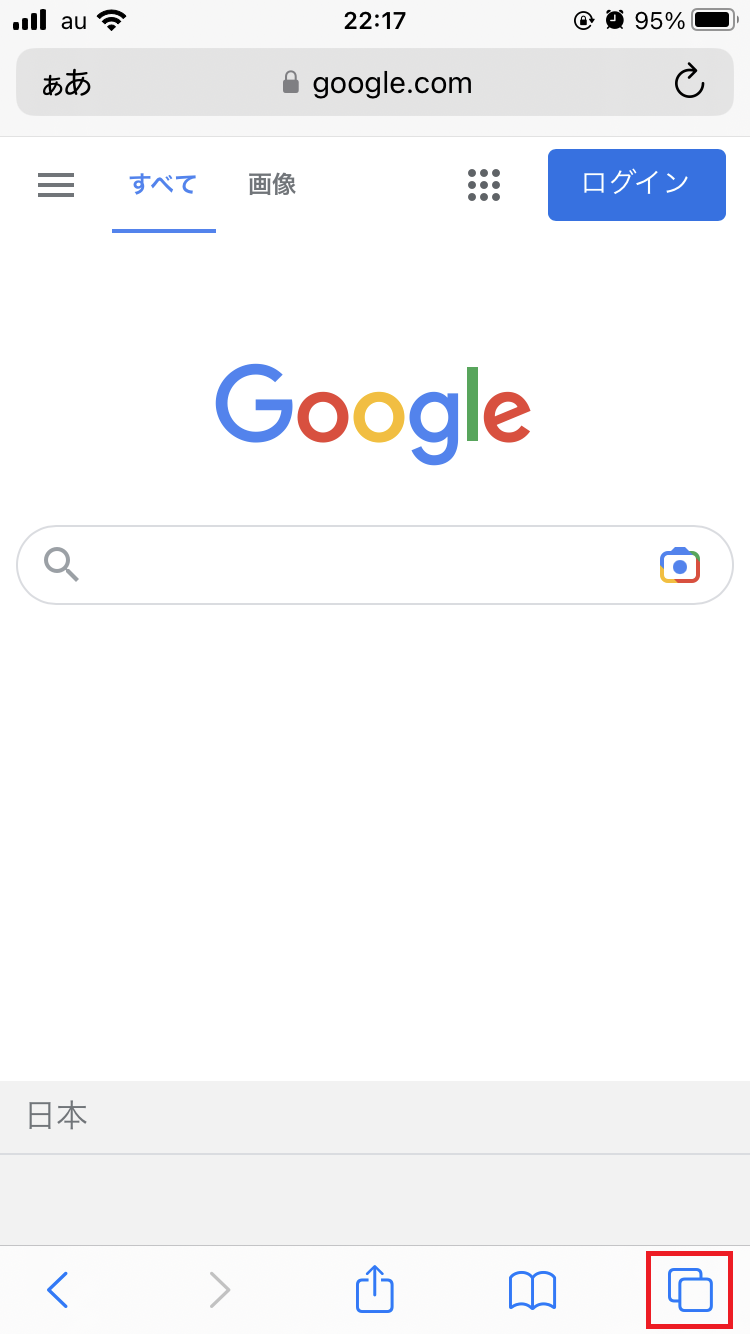
警告文が表示されているタブの「×」をタップすれば完了です。
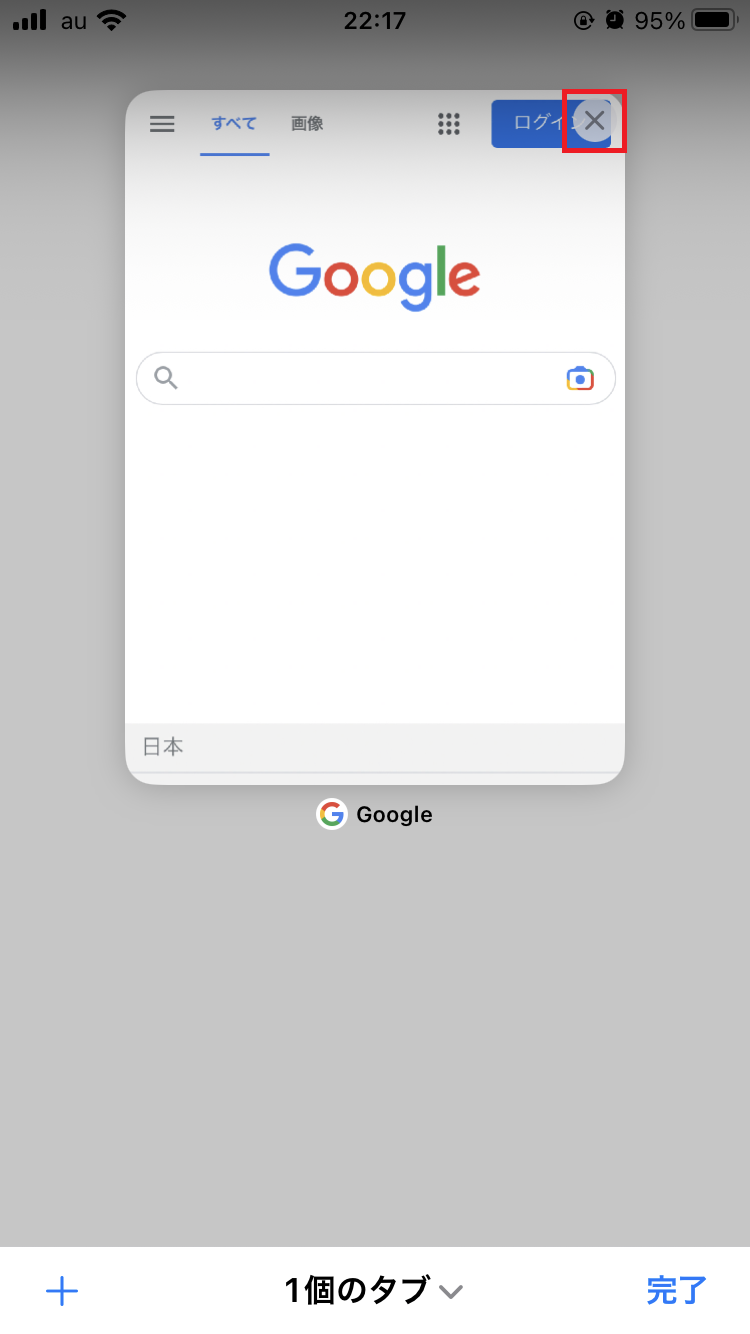
【iPhone】ハッキングされたか調べる方法
「ハッキングされました」という警告文に不安を覚えて勧められたアプリをインストールしてしまうと、本当にiPhoneをハッキングされてしまう恐れがあります。
警告文に従って操作してしまった場合は、以下のポイントを確認してハッキングされているか調べてみてください。
- 通信量の急な増加がないかチェック
- iPhoneが勝手に操作されていないか確認
- 不明なログイン通知が来ていないかチェック
- アプリの不正な課金・クレジットカードの不正使用がないか調べる
それぞれのポイントを詳しく見ていきましょう。
通信量の急な増加がないかチェック
動画視聴やゲームなど通信量を大きく消費するアプリを使用していないにも関わらず、以前と比べてデータ容量の減りが異常に早い場合、ハッキングによって不正な通信が行われている可能性が高いです。
契約先のキャリアのマイページへログインして、こまめに通信量の使用状況をチェックするようにしましょう。
iPhoneが勝手に操作されていないか確認
iPhoneがハッキングされると、第三者による遠隔操作やマルウェア感染の影響によって、意図しない操作が行われることがあります。
以下の症状に複数当てはまる場合、iPhoneがハッキングされている可能性が高いです。
- iPhoneが再起動を繰り返す
- 勝手に電話がかかってしまう
- 写真を撮影していないのにシャッター音が鳴る
- マイクを使用していないのに、画面右上にオレンジの丸印が表示されている
- iPhoneに保存されていたはずのデータが勝手に削除されている
- iPhoneやアプリの設定が変更されている
不明なログイン通知が来ていないかチェック
SNSや通販サイトなど各種サービスのアカウントへログインすると、登録メールアドレス宛にログイン通知のメールが送られてくる場合があります。
メールの受信フォルダを開いて、身に覚えのない不明なログイン通知が来ていないかチェックしましょう。
身に覚えのないログイン通知メールがあった場合、ハッキングされてID・パスワードが流出した可能性が高いので、早急にID・パスワードを変更しましょう。
アプリの不正な課金・クレジットカードの不正使用がないか調べる
ハッキングされるとアプリに不正な課金が発生したり、クレジットカードを不正に使われたりする可能性もあります。
Apple IDの購入履歴やサブスクリプション一覧を見て不正な課金が発生していないか、クレジットカードの利用明細を見て身に覚えのない明細がないか確認してみましょう。